Come cancellare la cache di Spotify su Mac/Windows/Android/iPhone
Spotify si basa sul download di molti dati più o meno continuamente sul tuo computer o dispositivo mobile per riprodurre musica in streaming in modo efficiente, sia che giochi a Spotify utilizzando un'app desktop o mobile. Anche se questo è molto conveniente, può diventare problematico se sei sempre a corto di disco rigido o spazio di archiviazione. Nel frattempo, ci sono momenti in cui Spotify raccoglie una cache corrotta, causando problemi di riproduzione. In questi casi, potrebbe essere necessario svuota la cache di Spotify per il tuo Mac, Windows, iPhone o Android per liberare spazio e far funzionare i dispositivi senza intoppi.
Come svuotare la cache di Spotify su desktop e dispositivi mobili? Cosa succede quando svuoti la cache di Spotify? In questo articolo parleremo di queste domande e condivideremo come conservare i brani di Spotify per sempre risparmiando spazio di archiviazione. Senza ulteriori indugi, entriamo subito.
Guida ai contenuti Parte 1. Cos'è la cache su Spotify?Parte 2. Cancella la cache di Spotify su MacParte 3. Cancella la cache di Spotify su WindowsParte 4. Svuota la cache di Spotify su iPhone/iPadParte 5. Svuota la cache di Spotify su AndroidParte 6. Suggerimenti: eseguire il backup di Spotify Music prima di svuotare la cacheConclusione
Parte 1. Cos'è la cache su Spotify?
Allora, cos'è la cache in Spotify? Si tratta di un file di dati temporaneo sul tuo computer o dispositivo mobile, dove memorizza la musica temporanea utilizzata per lo streaming e la musica scaricata. Il software memorizza e crittografa la traccia nella cache del tuo dispositivo ogni volta che esegui lo streaming di un brano Spotify. Non consumerà molti dati ogni volta che riproduci la musica scaricata, soprattutto se non sei connesso al WiFi. La cache di Spotify può migliorare i tempi di caricamento complessivi dell'app e l'esperienza dell'utente.
Tuttavia, questo scenario significa che più usi Spotify, meno memoria avrà il tuo dispositivo per funzionare. Inoltre, maggiore è la quantità di musica scaricata archiviata per l'utilizzo offline, maggiore sarà lo spazio occupato dalla cache. Il sovraccarico della cache potrebbe limitare l'utilizzo del software sul dispositivo e rallentare il dispositivo. Se riscontri segnali rivelatori che la memoria del tuo computer o dispositivo mobile è insufficiente, puoi svuotare la cache di Spotify per risolvere il problema.
Cosa succede quando svuoti la cache su Spotify? I brani scaricati, la cronologia delle ricerche e le miniature degli album verranno eliminati dal dispositivo quando svuoti la cache. Spotify deve caricare tutto da zero la prossima volta che lo apri. Pertanto potresti riscontrare un tempo di caricamento più lento quando esegui l'app Spotify dopo aver svuotato la cache.
Parte 2. Cancella la cache di Spotify su Mac
Se ascolti molta musica su Spotify sul tuo Mac, potresti aver notato che la sua cache può occupare diversi GB di spazio. È necessario svuotare la memoria cache di Spotify di tanto in tanto. Come svuotare la cache di Spotify su Mac? Seguire i due metodi seguenti.
1. Svuota la cache tramite le impostazioni di Spotify
- Apri l'app Spotify sul desktop del tuo Mac, fai clic sul nome del tuo account in alto a destra e poi, nel menu a discesa, fai clic su Impostazioni.
- Scorri verso il basso fino alla sezione Archiviazione.
- A destra di Cache, fai clic su Cancella cache.

2. Cancella la cache tramite le impostazioni del Mac
Per svuotare la cache di Spotify di tutti gli stream su Mac, puoi semplicemente andare su Finder e fare clic su Vai, quindi fare clic su Computer. Fai doppio clic sul tuo Macintosh HD. Quindi vai a: /Users/username/Library/Caches/com.spotify.client/Storage/. Infine, elimina direttamente la cartella "Archiviazione" o l'intera cartella di destinazione.

Potresti essere interessato: Dove Spotify archivia la musica offline sul Mac?
Se desideri rimuovere la cache locale da Spotify su Mac, dovresti individuare questo percorso: /Users/username/Library/Application Support/Spotify/Users/{Spotify nomeutente}-user/. Elimina il file denominato "local-files.bnk".
In generale, quando accedi all'app Spotify che utilizza molta memoria cache, potresti riscontrare un processo di caricamento accelerato. Tuttavia, arriva un punto in cui l'app Spotify su Mac può impantanarsi a causa di una quantità di dati temporanei archiviati, ad esempio Codice errore Spotify 17 su Maco i file locali di Spotify non vengono visualizzati. Svuotare la cache di Spotify risolve tutti questi problemi.
Parte 3. Cancella la cache di Spotify su Windows
Se hai bisogno di liberare spazio di archiviazione con il tuo PC Windows, potresti dover svuotare la cache di Spotify, che può diventare piuttosto grande se ascolti molta musica. Come svuotare la cache di Spotify su Windows? Il primo metodo che puoi seguire è la pulizia tramite le impostazioni di Spotify. I passaggi sono gli stessi del Mac.

Svuota la cache tramite le impostazioni di Windows
Se hai scaricato e installato Spotify da Microsoft Store, procedi come segue per pulire la cache di Spotify: digita "%appdata%" nella casella di ricerca del tuo PC per accedere alla cartella AppData. Quindi inserisci Packages_SpotifyAB.SpotifyMusic_zpdnekdrzrea0_LocalCache_Spotify_Data. Ora devi eliminare qualsiasi cartella nella cartella Dati.
Dove Spotify archivia musica offline su Windows? Per rimuovere file musicali offline da Spotify su Windows, dovresti andare su C:\Users\*USERNAME*\AppData\Roaming\Spotify\Users\username-user\ e trovare local-files.bnk, eliminarlo.

A volte, Spotify non si apre su Windows 10/11 poiché nella cache è archiviata un'enorme quantità di file musicali o Spotify raccoglie una cache danneggiata. Se stai risolvendo questi problemi con il tuo dispositivo PC, potrebbe essere necessario svuotare la cache.
Parte 4. Svuota la cache di Spotify su iPhone/iPad
Spotify include anche l'opzione per svuotare la cache dall'app mobile. Se Spotify si ferma quando l'iPhone si blocca, puoi anche cancellare i file della cache dell'app Spotify e verificare se aiuta. Segui i passaggi seguenti per svuotare la cache di Spotify sul tuo iPhone/iPad.
1. Cancella cache sul cellulare tramite le impostazioni di Spotify
- Apri Spotify sul tuo iPhone/iPad.
- Tocca l'ingranaggio Impostazioni nell'angolo in alto a destra.
- Scorri verso il basso fino alla sezione Archiviazione.
- Tocca Cancella cache.

2. Svuota la cache tramite le impostazioni dell'iPhone
Puoi vedere quanto spazio occupa l'app Spotify sui dispositivi iOS. Quindi puoi anche reinstallare Spotify sul tuo iPhone/iPad per pulire la cache e ricominciare. Segui i passaggi seguenti.
- Apri Impostazioni sul tuo iPhone/iPad.
- Scorri fino a Generale.
- Seleziona Spazio di archiviazione iPhone > Spotify.
- Controlla le dimensioni dell'app Spotify, i documenti e i dati.
- Qui puoi scegliere Offload App (libera lo spazio di archiviazione utilizzato dall'app ma ne conserva documenti e dati. Quando reinstalli l'app, il sistema ripristina i tuoi dati.) o Elimina app (eliminerà l'app e tutti i dati correlati dal tuo iOS dispositivo).
Parte 5. Svuota la cache di Spotify su Android
Esistono un paio di modi per svuotare la cache di Spotify su Android. Puoi svuotare la cache dalle Impostazioni di Spotify o utilizzare il menu Informazioni sull'app. Il primo modo è lo stesso dell'iPhone, dalla home page di Spotify vai su Impostazioni > Archiviazione e tocca Elimina cache.
Come svuotare la memoria cache dal menu Informazioni di Spotify? I passaggi variano a seconda del sistema operativo e della marca del dispositivo.
- Vai su Impostazioni sul tuo telefono e tocca App o Applicazioni.
- Individua e tocca Spotify.
- Seleziona il menu Archiviazione e cache.
- Per eliminare la cache di Spotify, controlla i dati della cache e tocca Cancella cache.
Parte 6. Suggerimenti: eseguire il backup di Spotify Music prima di svuotare la cache
Potresti sapere come svuotare la cache di Spotify su Mac, Windows, iPhone o Android ora. Dopo aver cancellato i file memorizzati nella cache, recupererai spazio di archiviazione sul tuo dispositivo, nel frattempo alcuni problemi di riproduzione e altri problemi con l'app Spotify verranno risolti e funzioneranno. Tuttavia, poiché hai cancellato i dati come la musica scaricata, devi scaricare nuovamente i file musicali per l'ascolto offline. Per conservare la tua musica preferita per sempre e risparmiare spazio di archiviazione sul tuo dispositivo, puoi eseguire il backup della musica di Spotify su dischi rigidi o dispositivi esterni prima di pulire la cache di Spotify.
Per spostare brani, playlist o album di Spotify su qualsiasi dispositivo per il backup senza perdere alcun dato, AMusicSoft Spotify Music Converter è probabilmente la scelta migliore. Puoi scaricare qualsiasi contenuto da Spotify anche se non hai un account premium tramite il programma AMusicSoft perché una delle sue caratteristiche principali è che può rimuovi la protezione DRM da ogni traccia Spotify rendendoli prontamente disponibili per qualsiasi dispositivo o lettore. Ti consente anche di modificare il formato audio in base alle tue preferenze, ad esempio, se vuoi che l'output sia in MP3, WAV o FLAC, qualunque cosa andrà bene.
Un'altra caratteristica che vale la pena menzionare è che ha una velocità di conversione di 5x e anche con tale velocità, può comunque mantenere la qualità della canzone come se fosse la traccia originale. Inoltre, mantiene il tag ID3 e i metadati delle canzoni, rendendo le tue tracce organizzate dopo la conversione.
Ottieni questo AMusicSoft sicuro e gratuito Spotify Music Converter facendo clic sul pulsante di download in basso. Il software può essere installato sul tuo Windows o Mac dispositivo.
Scarica Spotify Music per il backup gratuitamente
Passo 1. Apri il software AMusicSoft e accedi allo Spotify Web Player integrato. Quindi accedi utilizzando il tuo account Spotify. Quindi puoi cercare le playlist Spotify che vuoi scaricare. Semplicemente trascinandole sul pulsante "+", il software recupererà i dati da Spotify.

Passo 2. Ora seleziona semplicemente il formato di output, imposta la velocità in bit e la frequenza di campionamento, nonché la velocità di conversione in base alle tue esigenze.

Passo 3. Fare clic sul pulsante "Converti". AMusicSoft Spotify Music Converter ti aiuterà a scaricare immediatamente musica MP3 da Spotify convertendola in batch con una velocità rapida 5X.

Passo 4. Aspetta pazientemente che il processo venga completato. Ora che hai scaricato musica senza DRM sul tuo computer Windows o Mac, puoi riprodurla su qualsiasi lettore musicale per l'ascolto offline o trasferire brani convertiti su altri dispositivi per il backup.
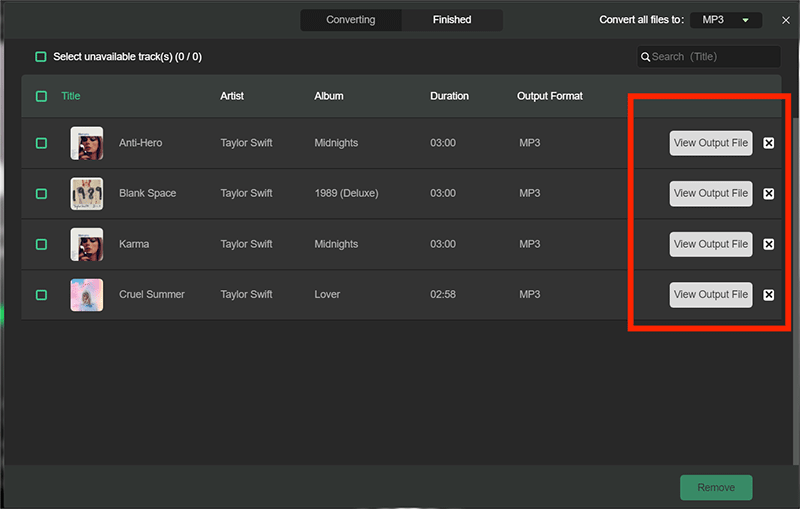
Conclusione
Bene, questo è tutto ciò che devi sapere su come svuotare la cache di Spotify su Mac, Windows, Android e iPhone. Spero che la lettura di questo post ti abbia aiutato a liberare parte dello spazio di archiviazione del tuo computer o dispositivo mobile e a risolvere i problemi con l'app. Ovviamente dovrai scaricare nuovamente tutti i file musicali di Spotify che desideri poter ascoltare offline dopo aver ripulito la cache.
Un modo migliore per procedere è utilizzare il file AMusicSoft Spotify Music Converter per mantenere i download di MP3 di Spotify su altri dispositivi e lettori. Meglio di tutto, AMusicSoft Spotify Music Converter è disponibile per te in modo assolutamente gratuito tramite la prova! Prova l'app AMusicSoft senza costi e ascolta le canzoni di Spotify offline!
Persone anche leggere
- Perché una canzone non viene riprodotta su Spotify? Come risolvere?
- Perché Spotify non mostra le copertine degli album e come risolverlo?
- [Risolto] Spotify non sulla schermata di blocco su Android e iPhone
- Le 8 migliori correzioni per l'attività degli amici di Spotify che non funziona/mostra
- 10 correzioni per Spotify dice offline anche quando connesso al WiFi
- Come impedire a Spotify di avviarsi automaticamente su Android?
- Modi per correggere l'errore "Spotify Shuffle Sucks".
- Come correggere l'errore "File locali in attesa di scaricare Spotify".
Robert Fabry è un blogger appassionato, un appassionato di tecnologia, e forse può contaminarvi condividendo qualche consiglio. Ha anche una passione per la musica e ha scritto per AMusicSoft su questi argomenti.